昨年11月の Ignite 2024 に続き、今年も Ignite 2025 に現地参加してきました。昨年の開催地はシカゴでしたが、今年はサンフランシスコで開催されました。
ignite.microsoft.com
Ignite 2025 でアナウンスされた内容は、このあたりの記事で説明されています。
キーノートやブレイクアウトのセッション動画も公開されているので、気になるトピックは視聴してみてください。
この記事では、現地参加の雰囲気や個人的に感じたことをお伝えしていきます。
Registration
会場は、サンフランシスコにある Moscone Center です。
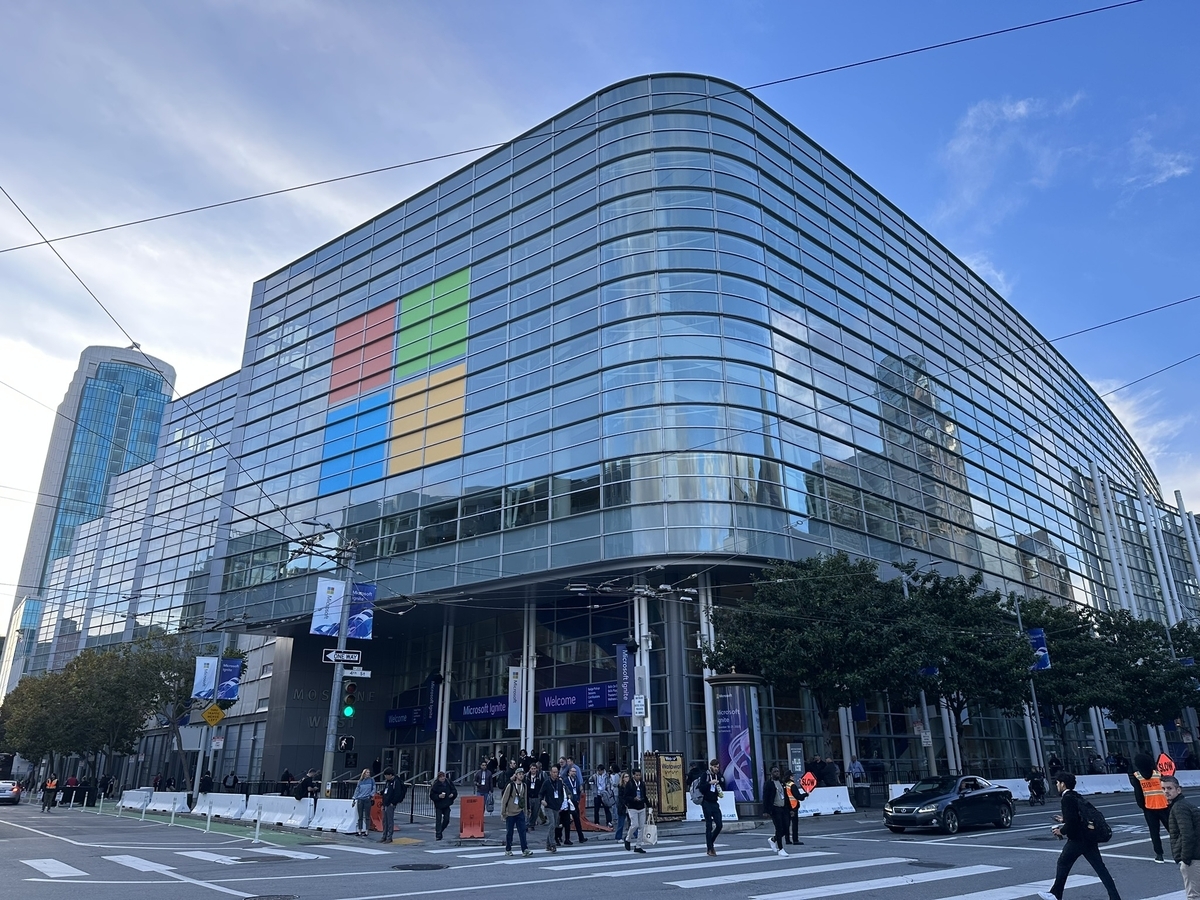
参加者数は昨年よりも多い2万人となり、Registration に行列ができていました。
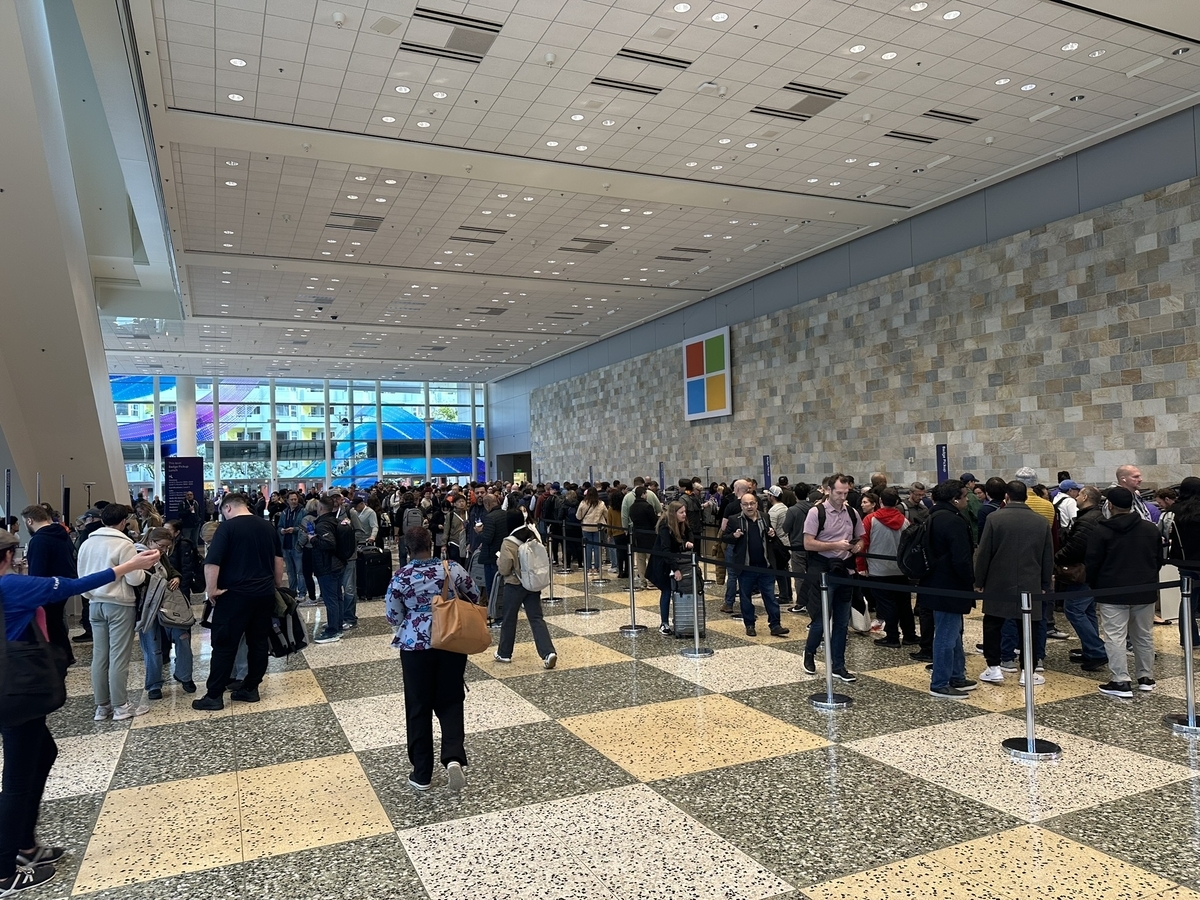
Keynote
今年のキーノートは、Moscone Center とは別の場所となる Chase Center で行われました。NBA のゴールデンステイト・ウォリアーズのホームアリーナです。
当日は朝6時から1時間半くらい外で並ぶことになり、とにかく寒かったので来年参加する方はしっかりと防寒対策しておくことをお勧めします。

今回も MVP 向けの Priority Seat が用意されており、広いアリーナの中でもステージに近い席でテンションが上がりました。キーノートのスピーカーは Satya Nadella ではなく、Judson Althoff でした。Zava という架空の企業を想定したシナリオに沿って、キーノートが進められました。

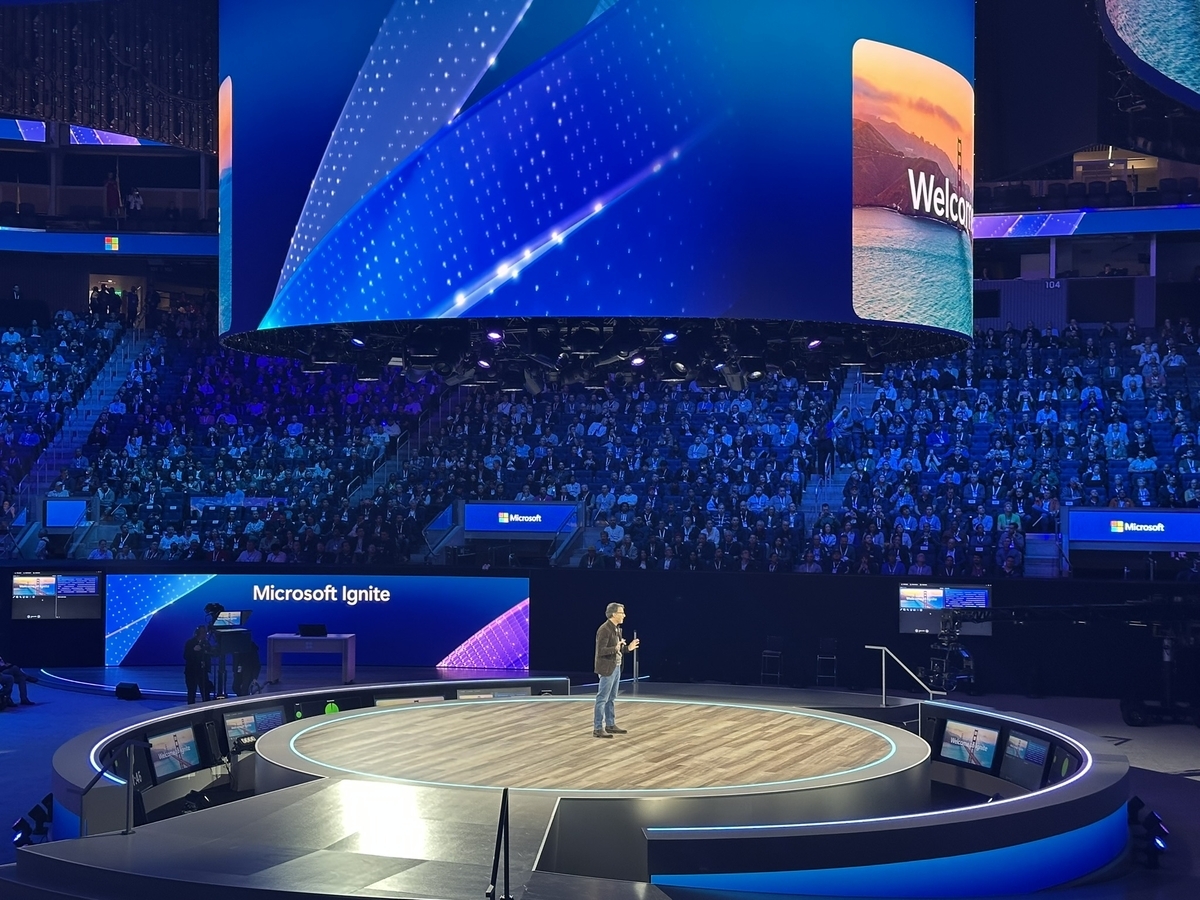
今回の Ignite の重要なキーワードのひとつ「Work IQ」は、RAG を拡張させたインテリジェンスレイヤーです。Copilot やエージェントにデータ、メモリ、推論を与えることで、より有用でパーソナライズされた情報を生成できるようにします。

Azure AI Foundry 改め Microsoft Foundry が発表されました。App Builder、Copilot Studio、GitHub Copilot を動かすプラットフォームとして、Model router、Foundry IQ、Agent Service、Control Plane などの機能が統合されています。

キーノートでオーディエンスの反応が最も大きかったのは、Anthropic とのパートナーシップの発表でした。Microsoft Foundry で Claude の Sonnet や Opus など最新のモデルをデプロイできるようになります。

Microsoft Agent 365 は、企業内でどのようなエージェントが動いているのか、エージェント毎のアクセス制御、利用状況などを一元管理できます。従業員の ID 管理の延長でエージェントも管理するというコンセプトが面白いと感じました。
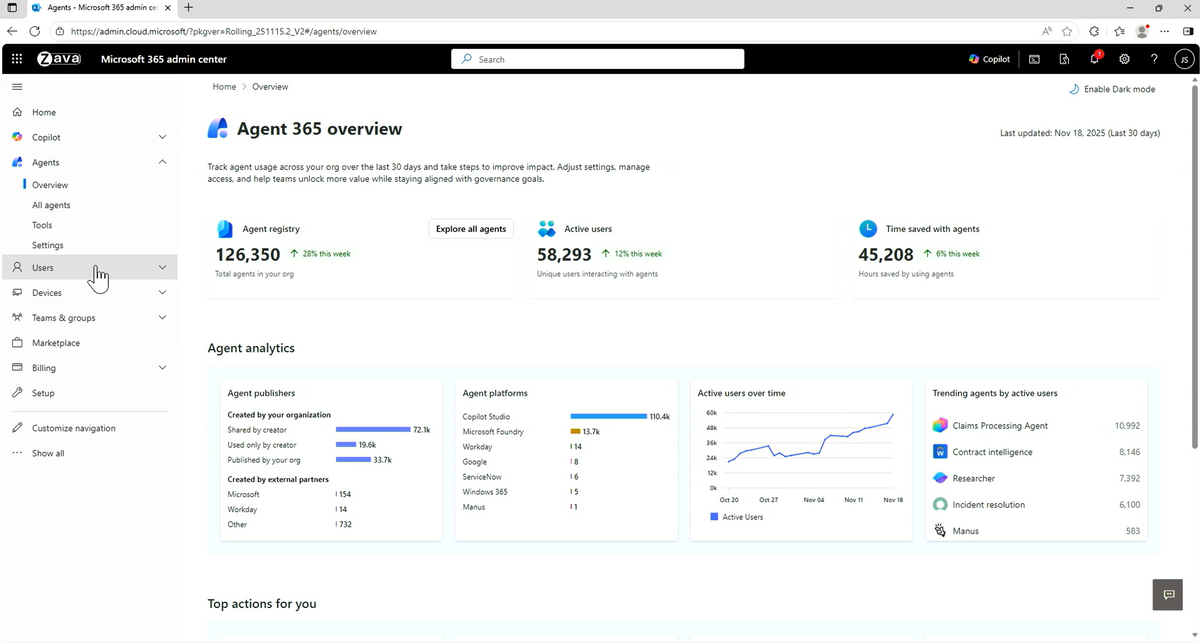
最後に、Scott Guthrie から AI データセンターや Azure アップデートの話があり、AKS Automatic の GA や Azure Horizon DB の発表がありました。Azure Copilot も リソースを選択して質問できるようになり、Migration Agent の発表もありました。

今回の Ignite は「Agent」という言葉が頻繁に登場し、エージェントを活用したビジネスのビジョンを強く打ち出していました。これまでの Copilot のような“副操縦士”にとどまらず、タスクを任せられる“人”に近い存在としての将来像でした。
Microsoft Agent 365 には、エージェントがきちんと仕事をしているかを確認するための“可観測性”を提供する役割があります。エラーで止まっていれば解決し、結果が物足りなければプロンプトを改善する。まるで、プロジェクトの朝会でメンバーの進捗を確認し、フォローするのと同じ感覚です。AI がチームの一員になる未来が、少しずつ現実味を帯びてきました。
歴史は繰り返すと言いますが、エージェントも本質的にはマイクロサービス(API)に近い存在だと思います。ただ、決定的に違うのはインターフェースが自然言語であること。この違いが、エンジニアだけでなくビジネスユーザーにも広く普及する鍵になると感じました。
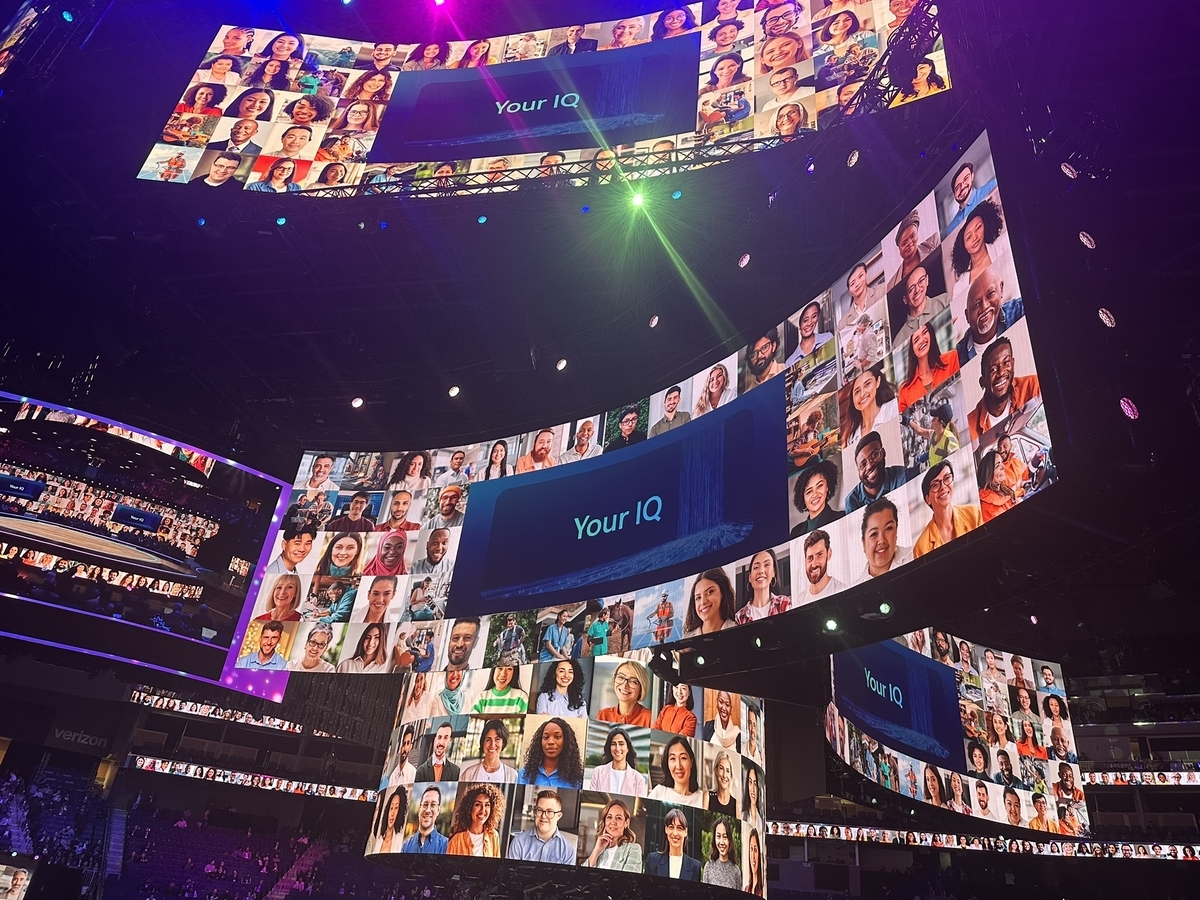
とはいえ、今回のキーノートは概念的な話が中心で、「業務で使えるエージェントを本当に作れるのか?」というモヤっと感は残りました。結局のところ、データをいかに LLM が理解しやすい形式に変換できるか、ナレッジをどう言語化するか。この整備ができれば、汎用的な回答ではなく、より有用でパーソナライズされた回答が得られるはずです。この部分こそがインテリジェンスレイヤー(IQ)だと思いました。
Microsoft 365 で ID 管理を担う Entra ID と SharePoint Online に置かれた企業データを握っている Microsoft は強いと改めて感じました。
Breakout
ブレイクアウトセッションの様子。
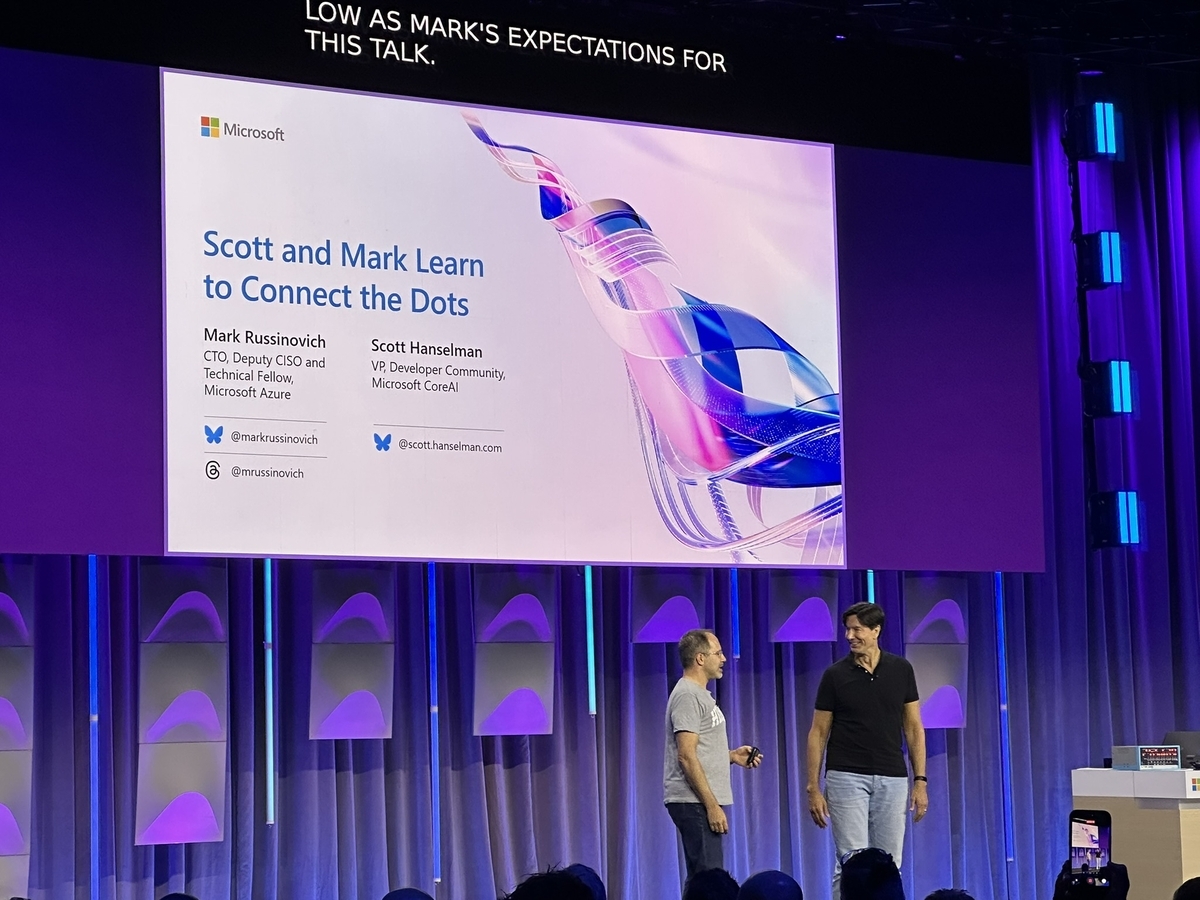
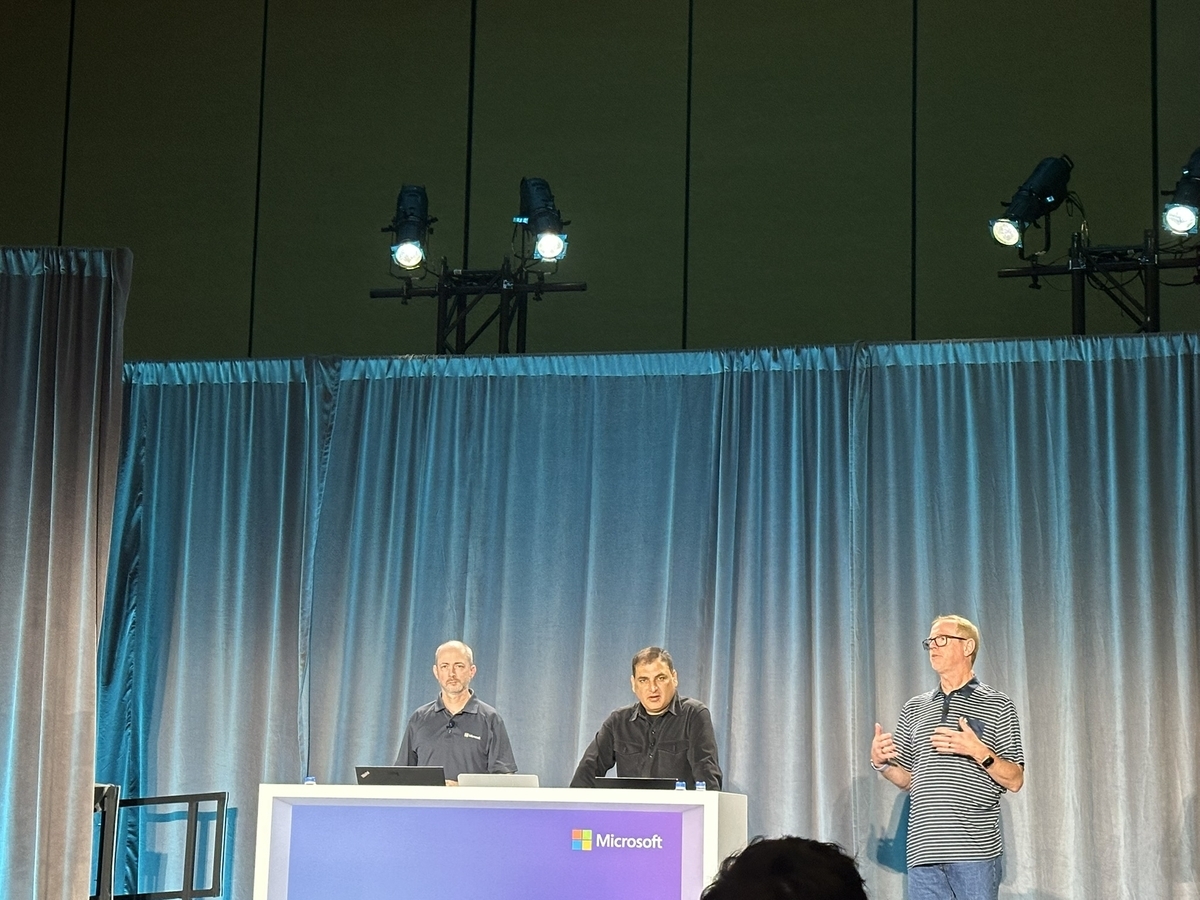

個人的に熱いと感じた Azure 関連のアップデート。
- App Service
- Managed Instance(Public Preview)
- 新しいけど何故か懐かしいサービス。zip に固めてデプロイして、RDP もできる・・・Cloud Service(Web Role)じゃないか!
- Async Scaling(Public Preview)
- 429 エラーに遭遇したことはないけど、非同期で確実にスケーリングしてくれる。
- Managed Instance(Public Preview)
- Azure Functions
- Durable Task Extension for Microsoft Agent Framework(Public Preview)
- Agent 開発の本命で期待している機能。
- Durable Task Scheduler Dedicated SKU (GA)
- Durable Functions のスケーラビリティと可観測性を向上できるので Agent 開発で使いたい。
- Durable Task Extension for Microsoft Agent Framework(Public Preview)
- Azure Container Apps
- Deployment labels(Public Preview)
- Blue / Green デプロイの時にラベルをごにょごにょしないで済む。
- Deployment labels(Public Preview)
- Cosmos DB
- Semantic Search&Fuzzy Search(GA)
- Agent 開発ですぐに使いたい機能。Semantic Reranking は Private Preview。
- Fleet Pools(GA)
- マルチテナントで TenantID を Partition Key にする以外の選択肢。
- Semantic Search&Fuzzy Search(GA)
- その他
- StandardV2 SKU NAT Gateway(Public Preview)
- NAT Gateway がゾーン冗長に対応。
- StandardV2 SKU NAT Gateway(Public Preview)
アーセナルファンとして、今回の Ignite で一番ワクワクしたのは、Microsoft と Premier League の協業による事例セッションでした。今シーズンから試合中継の左上に表示される Stats に「Copilot」の文字があります。さらに、公式モバイルアプリも AI を活用したコンパニオンアプリに刷新されています。
セッションでは、その裏側で Azure 上にどのような仕組みが構築されているのかを知ることができました。スケーラブルなエージェント型アーキテクチャを採用し、数十年分の統計データ、動画、ニュースを活用して、ファンごとにパーソナライズされた体験を提供しているとのことでした。
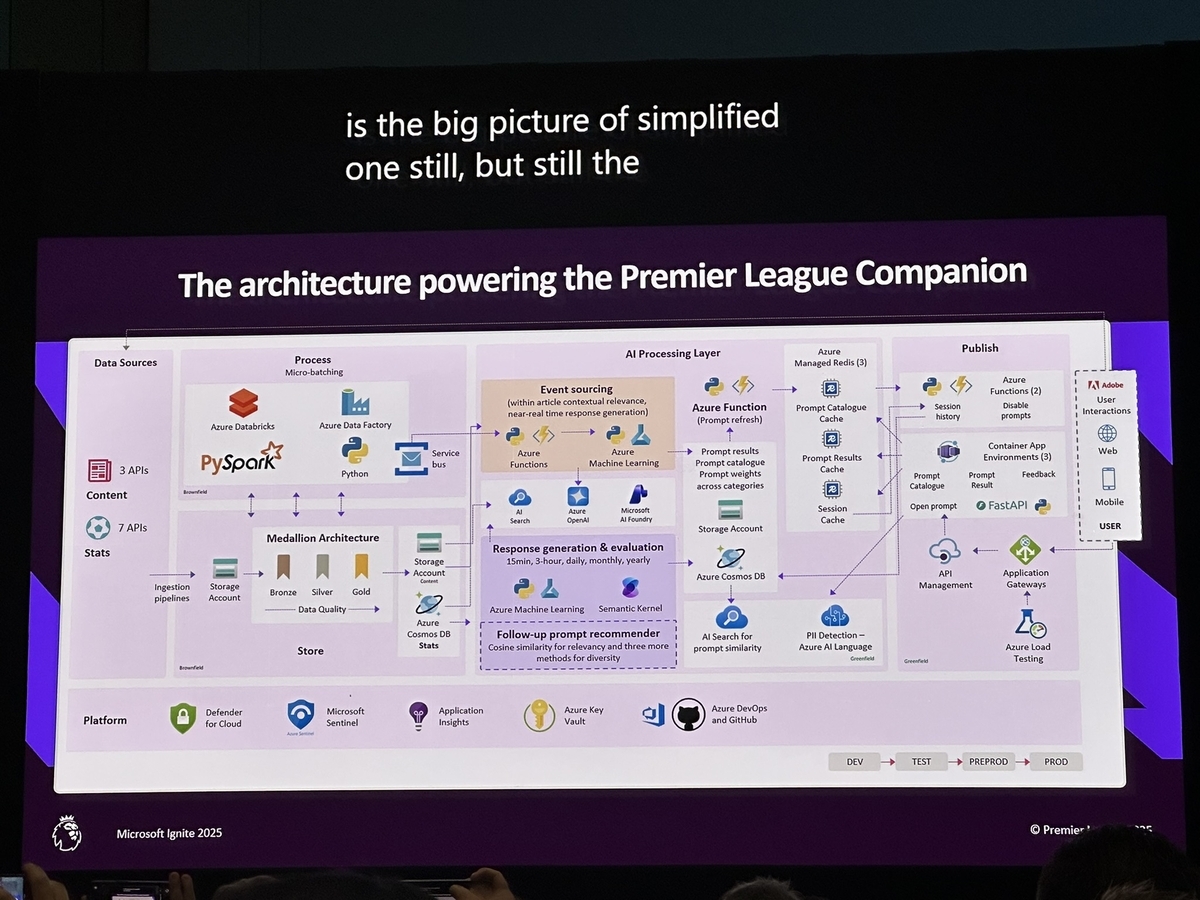
そして、会場で本物のトロフィーを見られたのは感激でした。スピーカーをサポートしていた女性が Bukayo Saka のユニフォームを着ていたのも、ファンとしてはポイントが高かったです。今シーズンこそ、アーセナルが優勝してそのトロフィーを掲げる瞬間を見たいです。


会場の様子
Moscone Center には West、North、South の3つの建物があり、自由に聞きたいセッションを選べます。隣の Marriott Marquis Hotel も会場になっており、昨年のシカゴの会場と比較しても、かなり広い会場でセッション間の移動が大変でした。
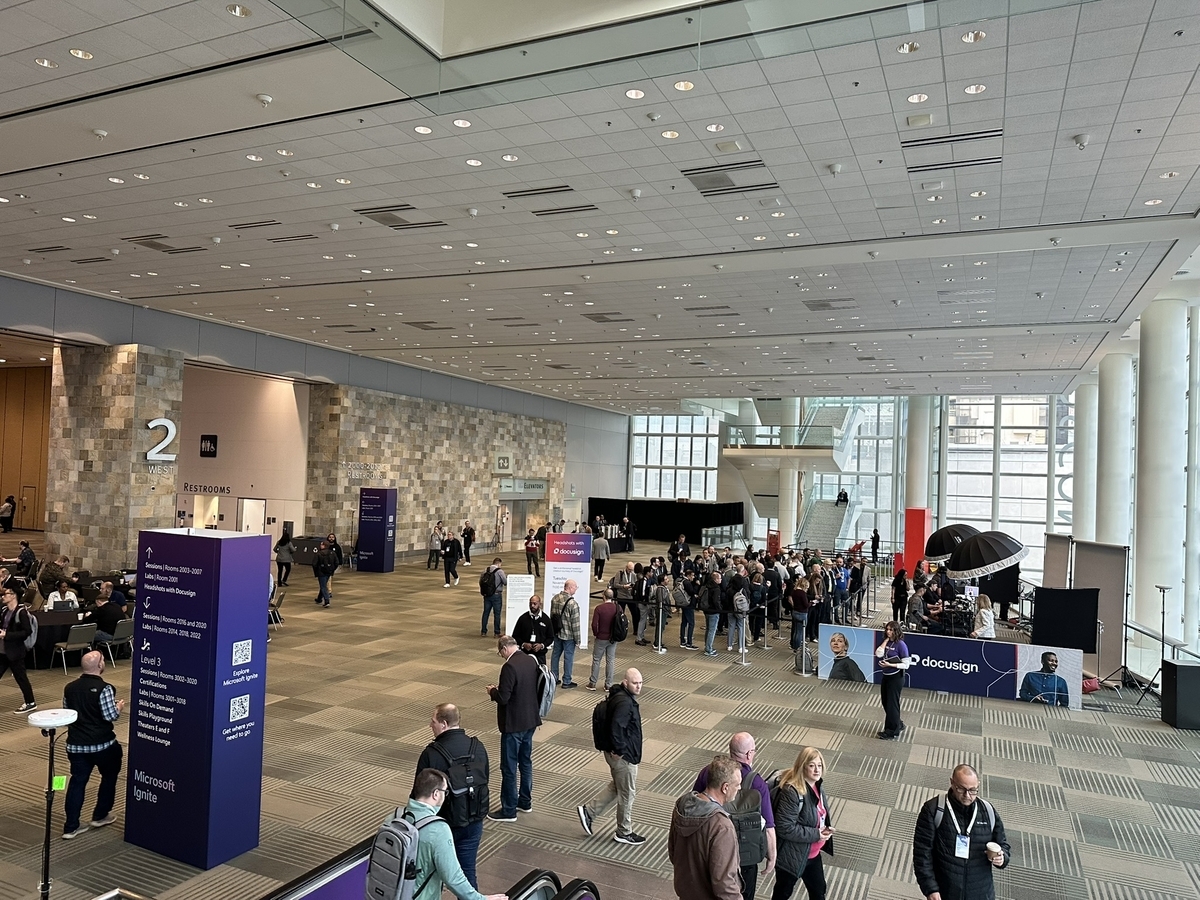


HUB はパートナーのブースやシアターセッションがある広い会場でした。エキスパートのブースもあったので、開発チームにいくつかフィードバックしておきました。
- Azure Functions Flex Consumption で Dutable Task Scheduler を使いたい(Consumption は発表あり)
- Azure Functions Flex Consumption で Deployment Slot を使いたい(Rolling updates はあるけど、Swap したい)
- GitHub Actions の Azure private networking を東日本でも使いたい(西日本はある)
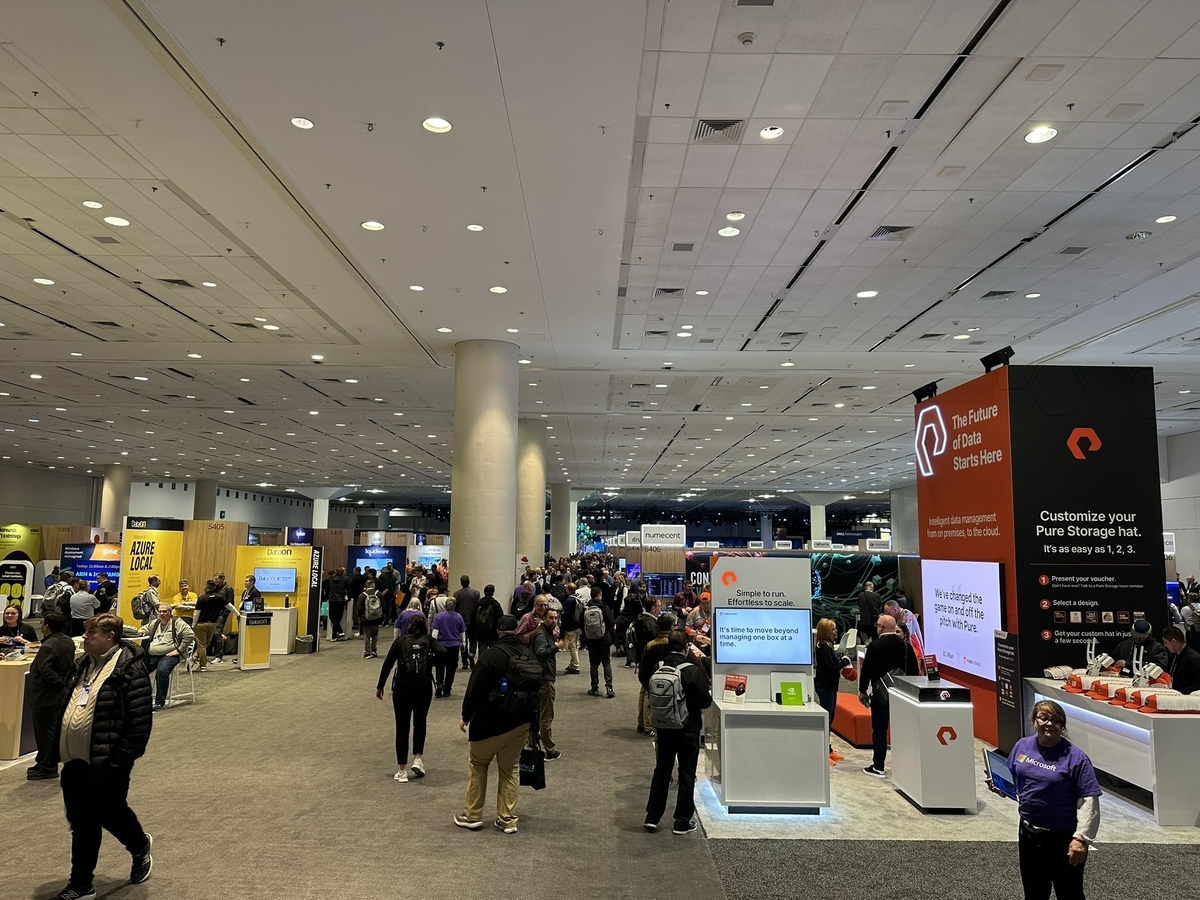
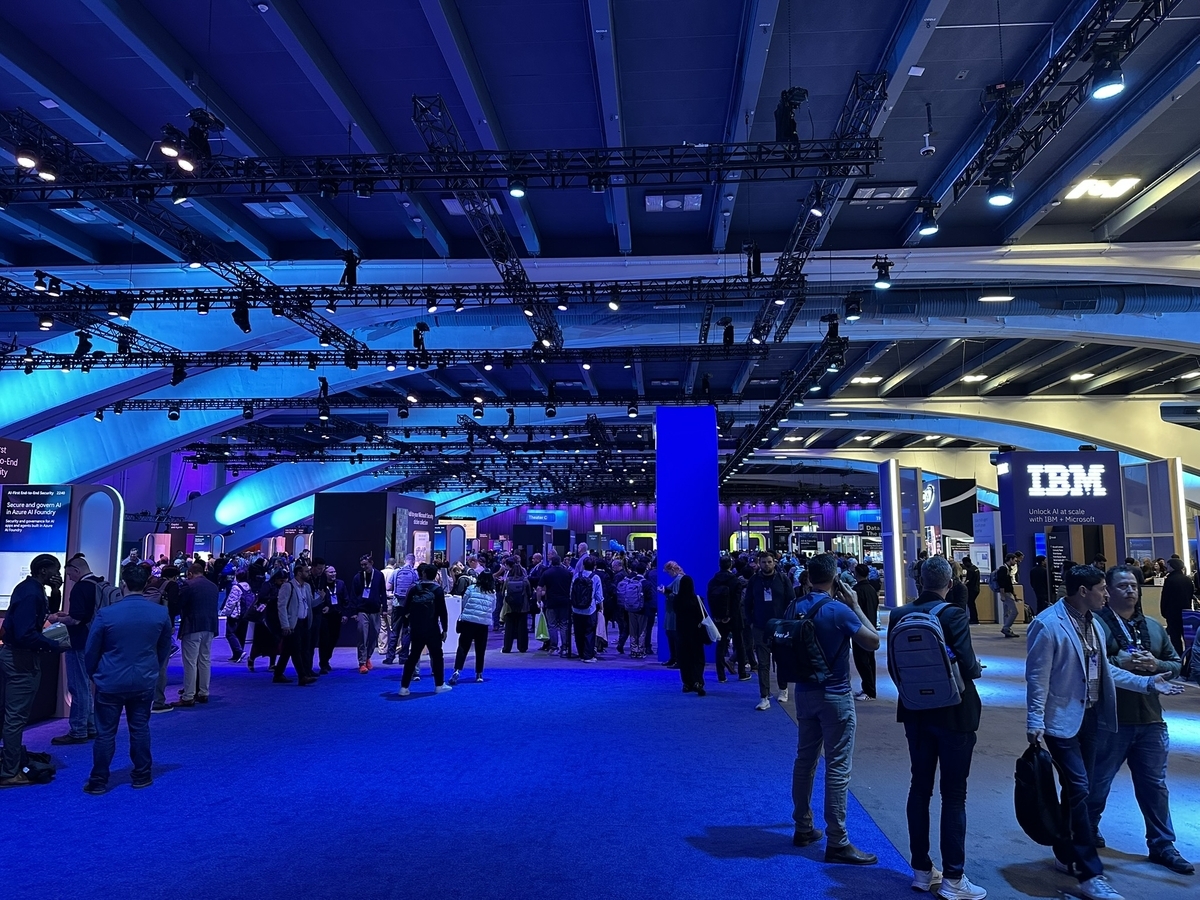
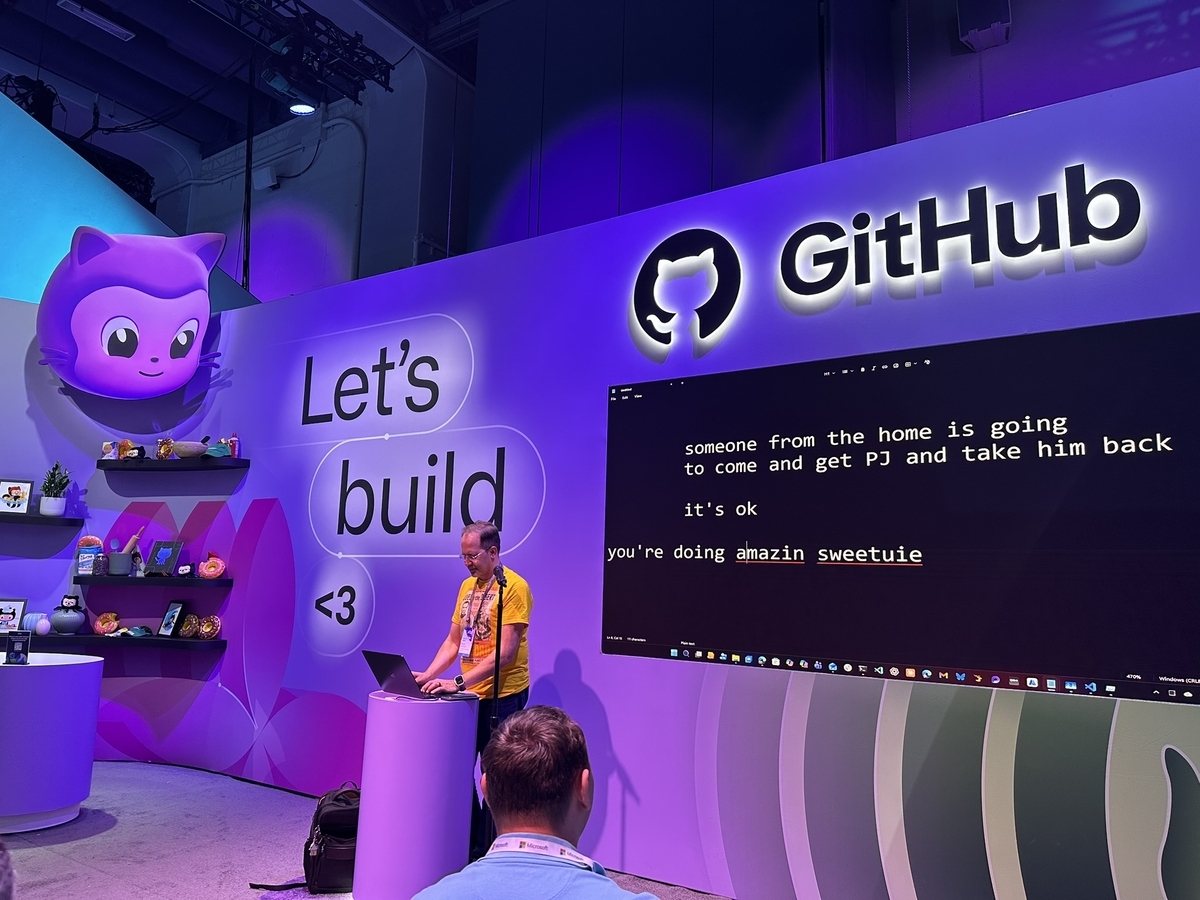
恒例の MVP と RD の名前が書かれた Wall もあって、自分の名前を発見しました。
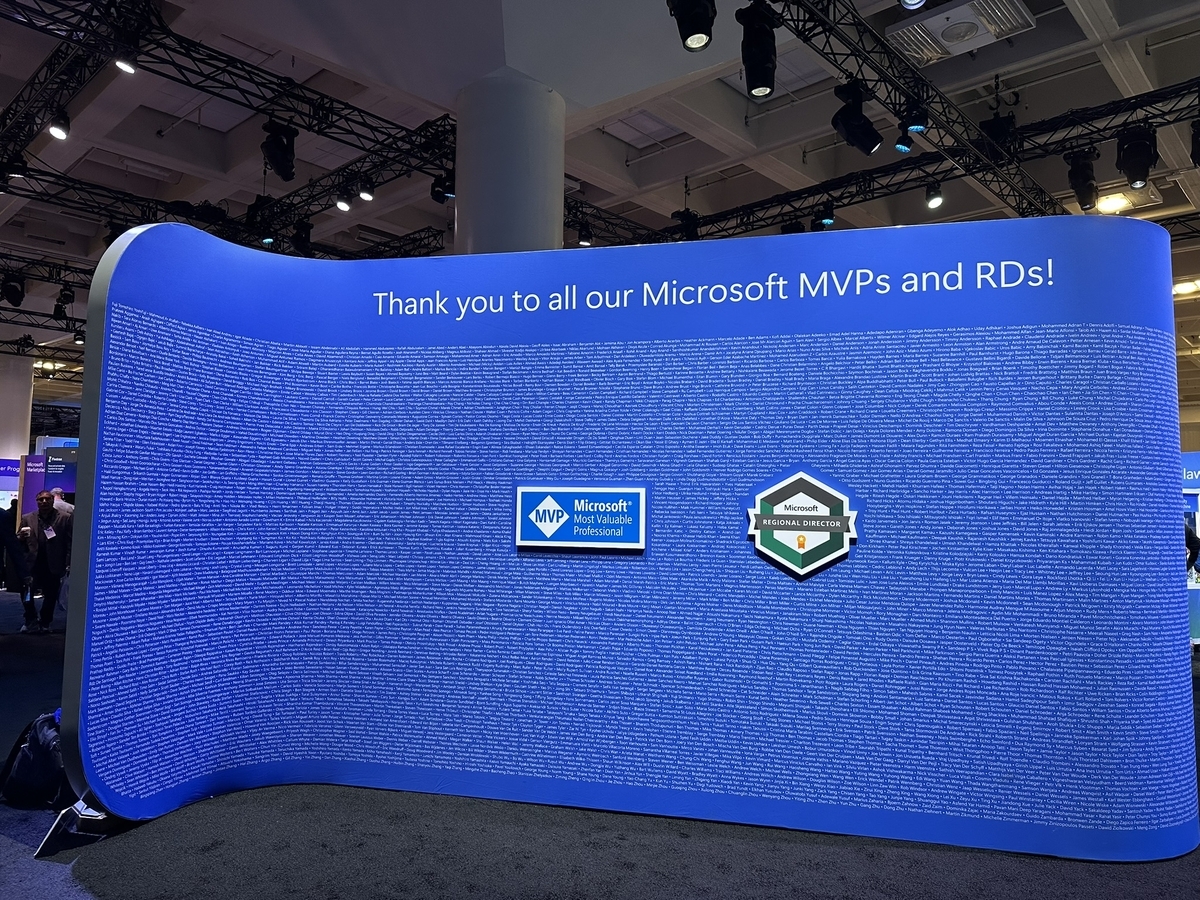
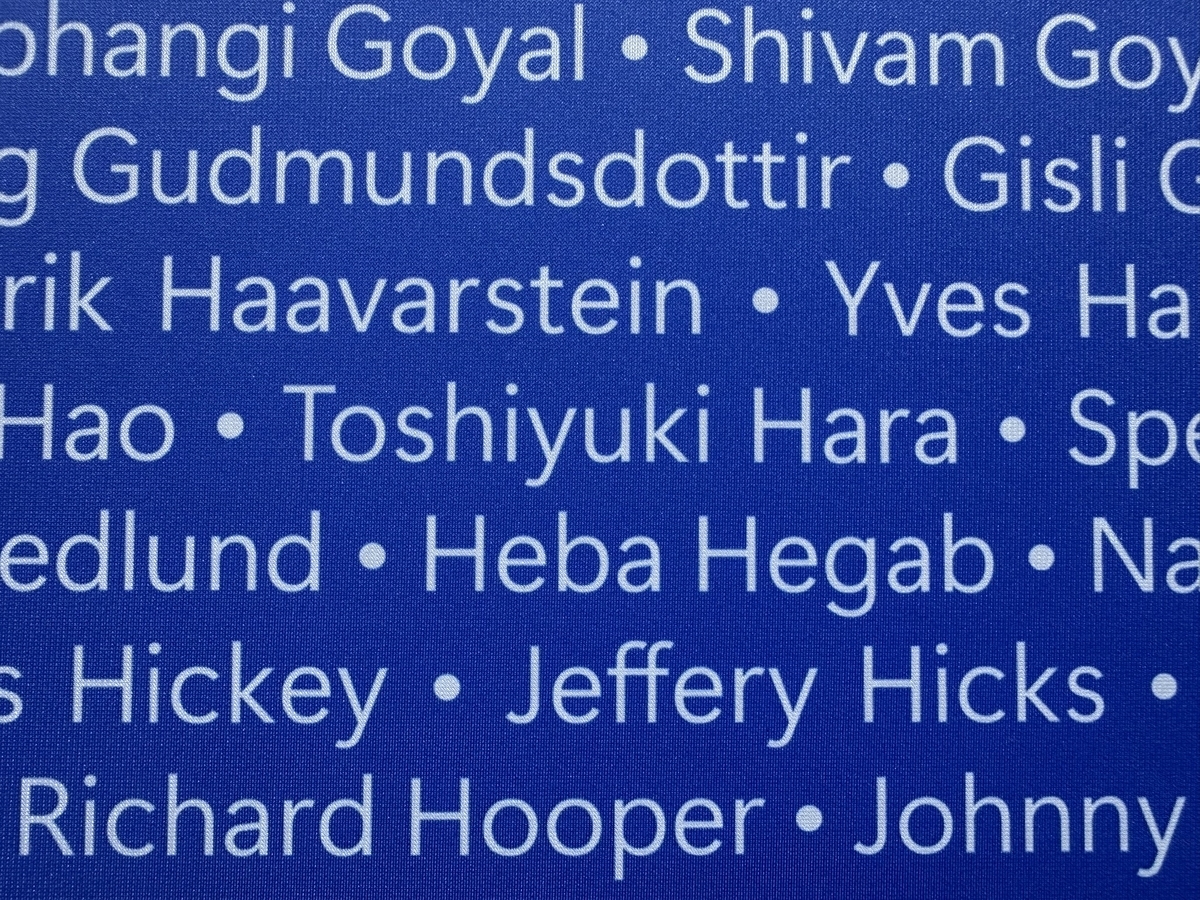
今年5月の Build ランチが美味しかったので期待していましたが、Ignite ランチは全体的に例年並みでした。

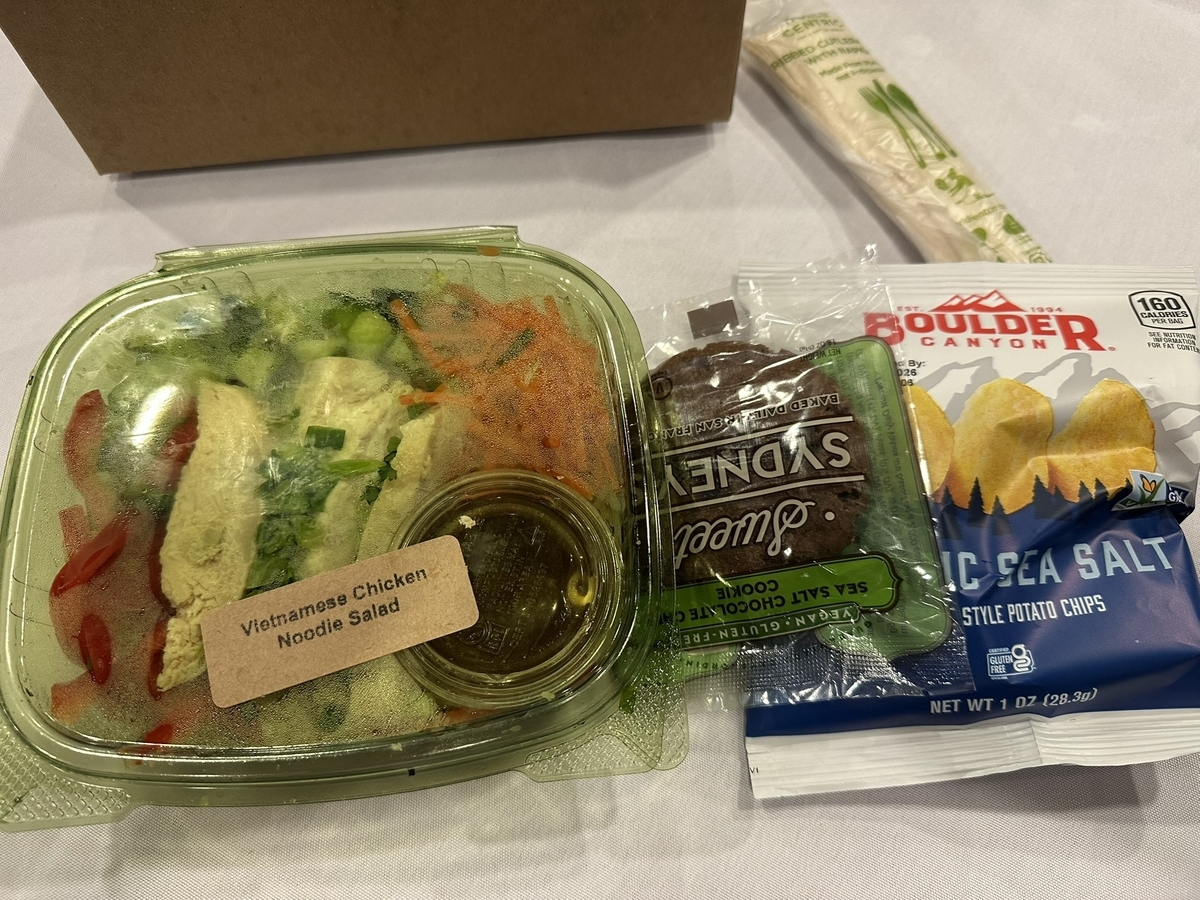
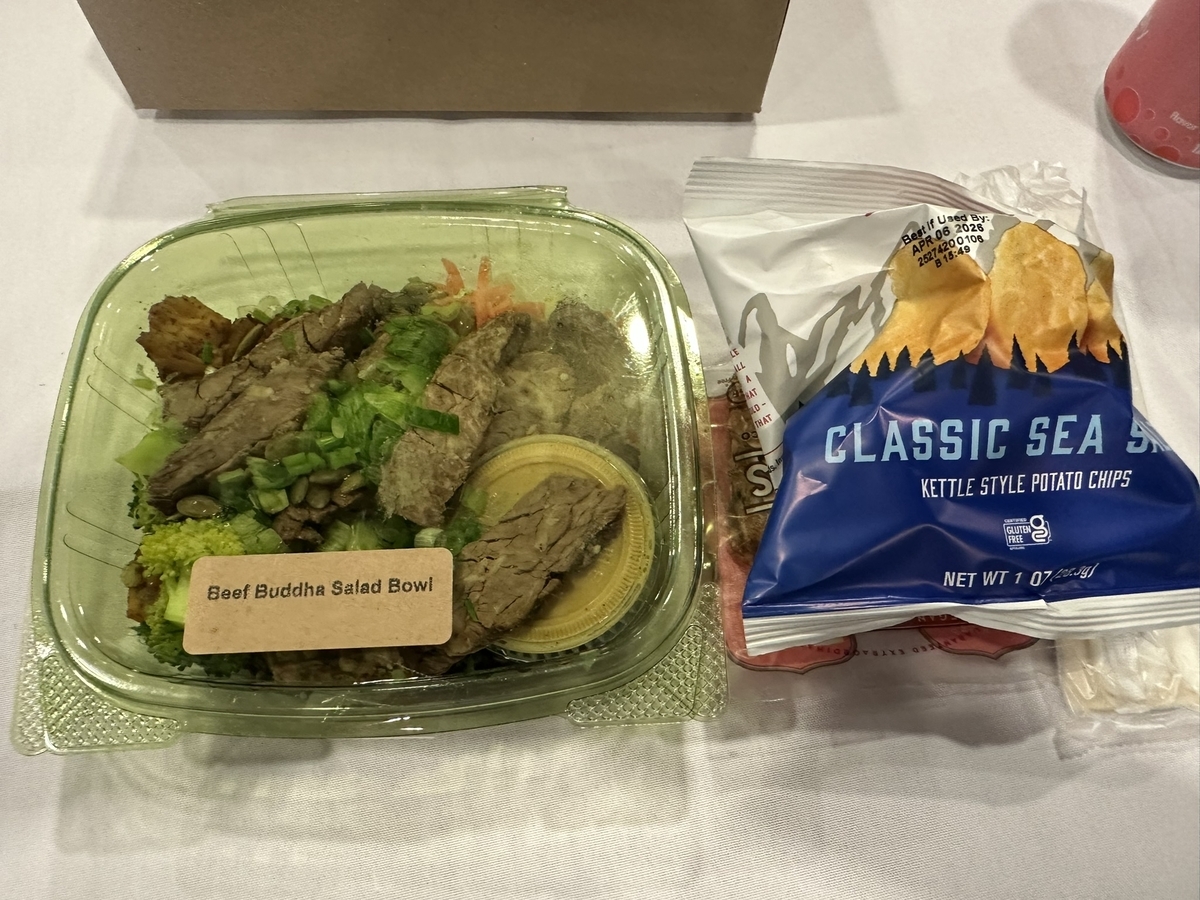
今回の戦利品。Backpack と Water Bottle が貰えました。

まとめ
Microsoft Ignite 2025 にサンフランシスコで現地参加してきました。
日本からのオンライン視聴では感じ取れない熱量があってモチベーションも高まるので、やはり現地参加は楽しいです。一緒に行った会社の同僚も楽しかったようなので、多くの若手エンジニアに経験してほしいです。
サンフランシスコを観光した話は、こちらの記事を参照してください。
gooner.hateblo.jp















